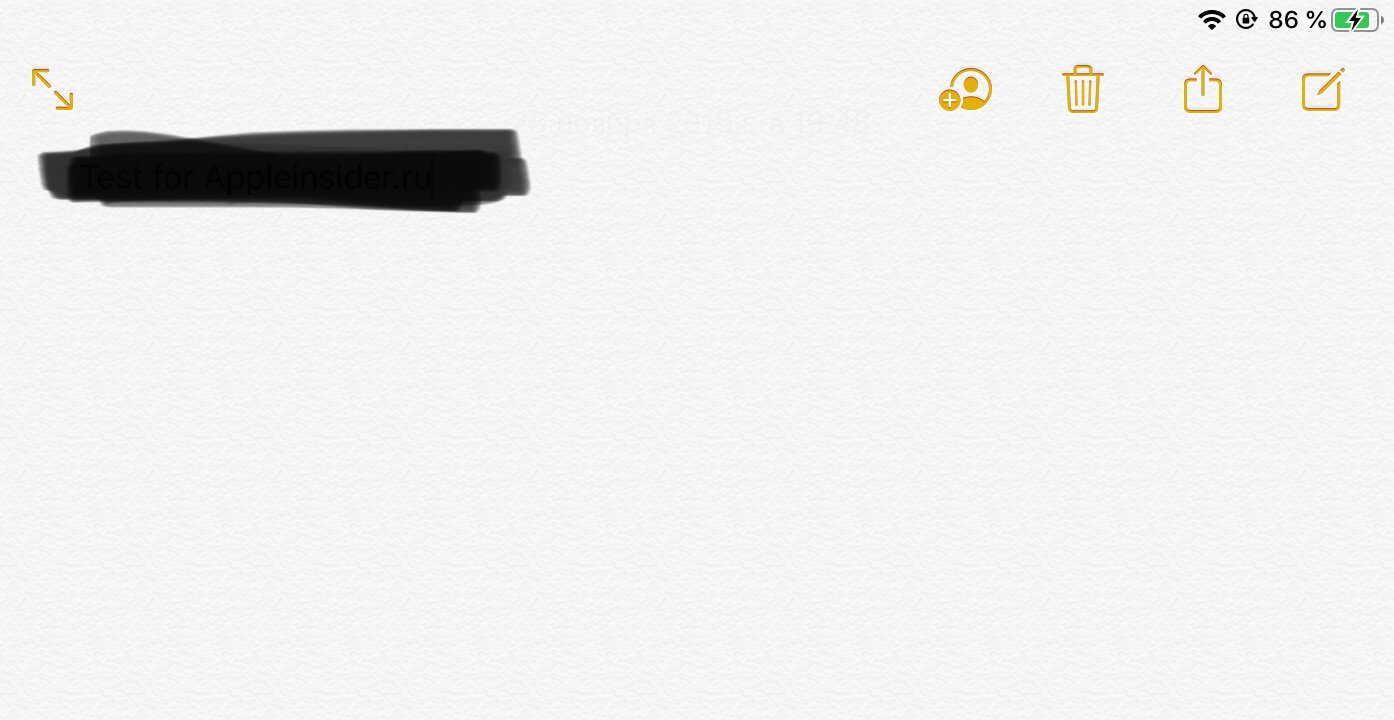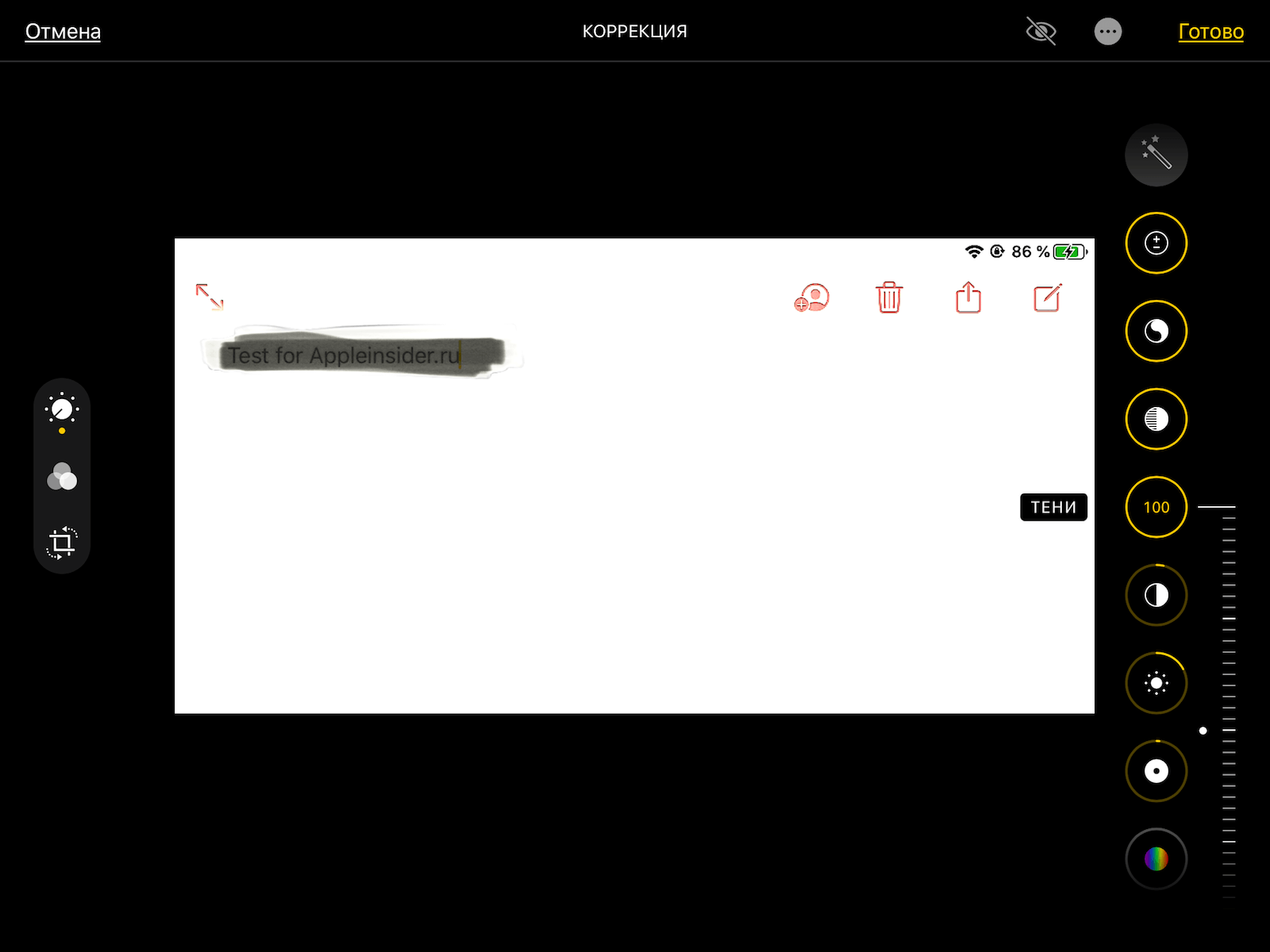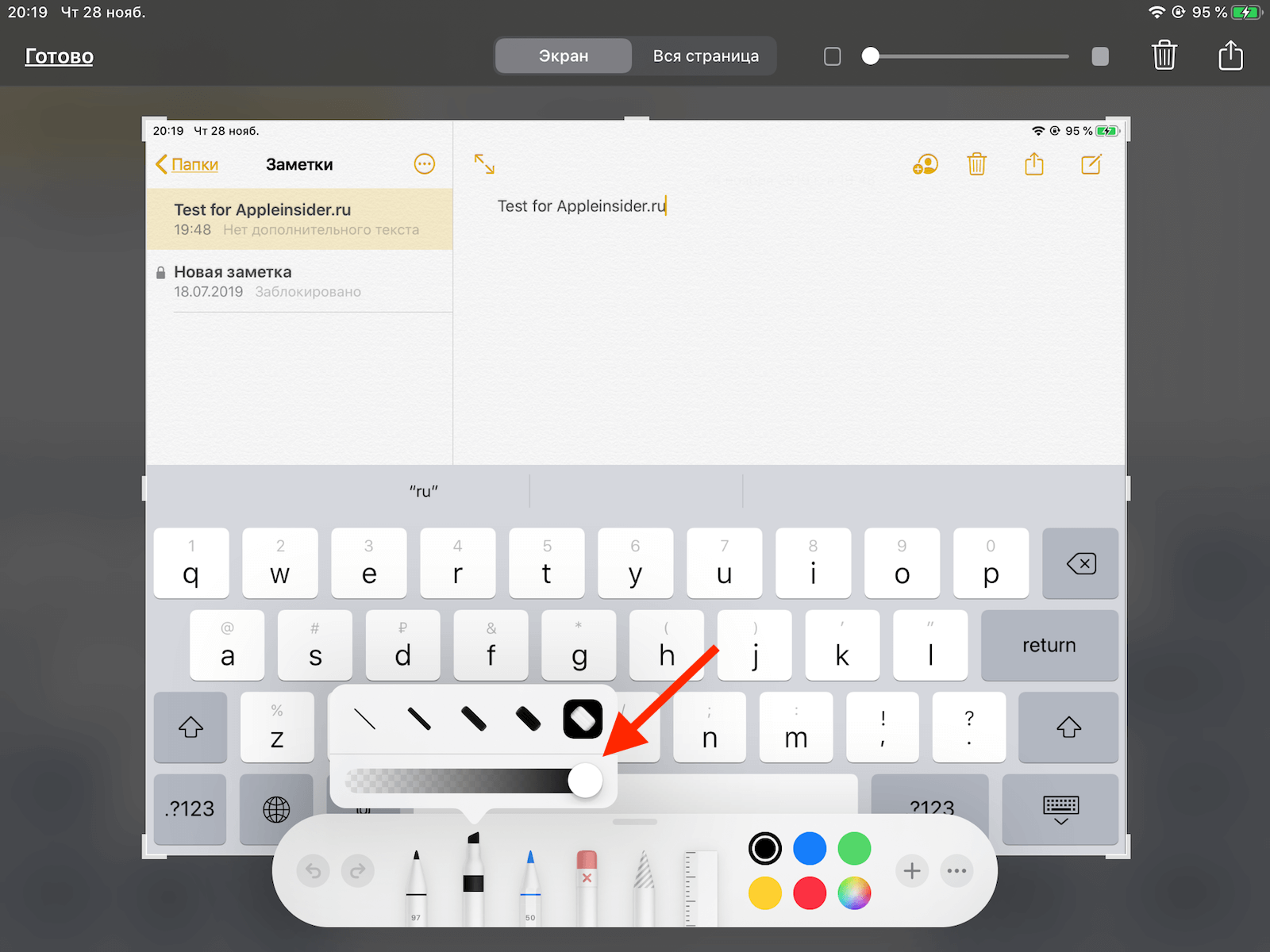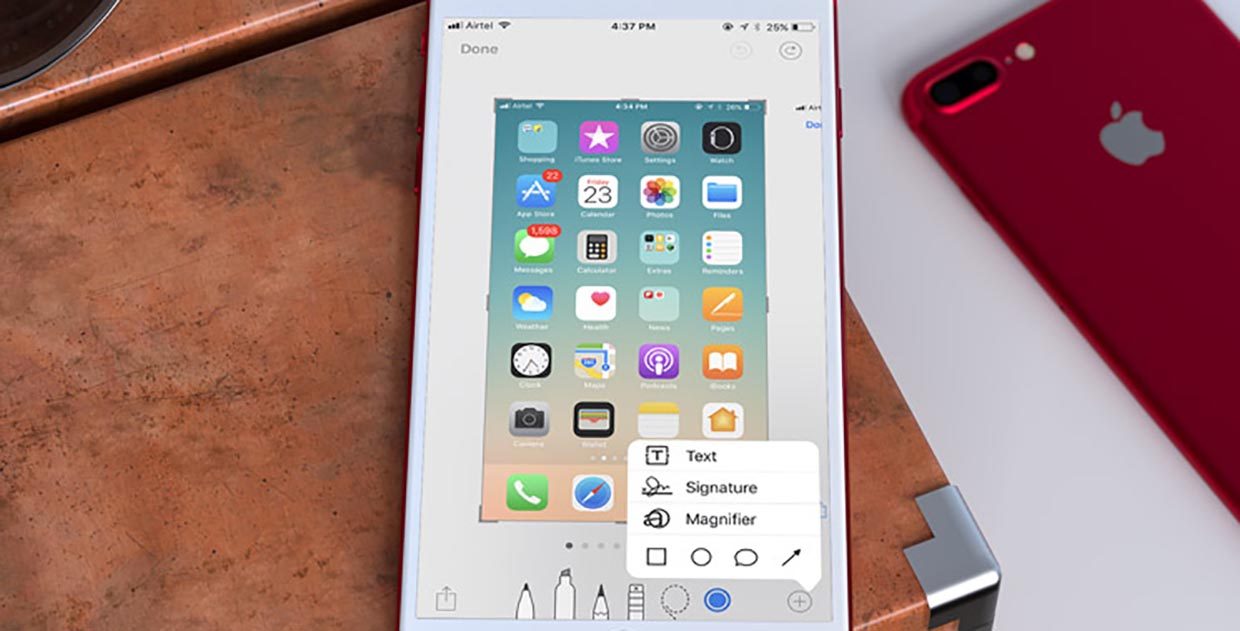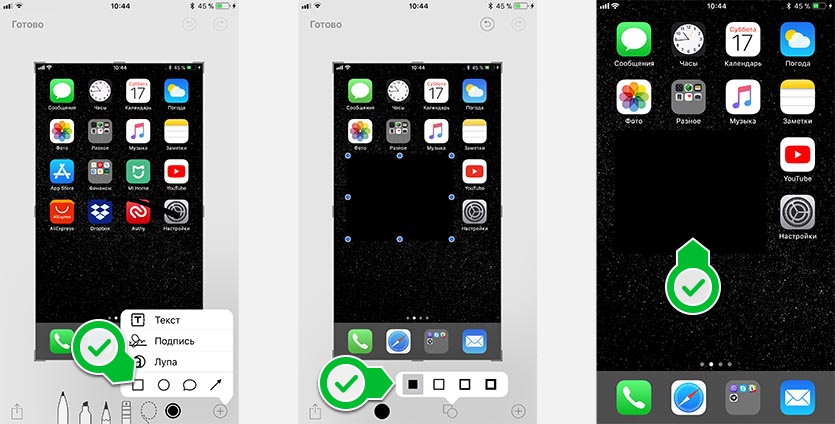-
1
Find something that you want to screenshot. Go to a webpage, screen, or item that you want to take a screenshot of.
-
2
Press the Home button and the Power button together. The Home button is the circular button at the bottom of your iPhone or iPad, while the Power button is the long, thin button in the top-right side of the iPhone or on the top of the iPad. Pressing these buttons at the same time takes a screenshot.
Advertisement
-
3
Wait for the screenshot to appear. After a brief moment, you should see a preview of the screenshot show up in the bottom-left corner of your iPhone or iPad screen.
-
4
Tap the screenshot. It’s in the bottom-left corner. Doing so will open the screenshot, from which point you can begin editing it.
Advertisement
-
1
Crop your screenshot. Tap and drag one of the corners or sides of the blue outline around the screenshot inward.
- You can also place your fingers on the screenshot and pinch them away from each other to zoom in.
- You can revert any change that you make by tapping the backward-facing arrow that’s in the top-right corner of the screen.
-
2
Draw on the screenshot. Select a pen style at the bottom of the screen, then tap and drag your finger around the screenshot. You have three drawing options available:
- Medium lines — Tap the far-left pen.
- Thick lines — Tap the highlighter-like pen.
- Thin lines — Tap the pencil-like icon.
- You can also erase lines by tapping the pencil eraser icon and then tapping and dragging over lines you’ve already drawn.
-
3
Change the pen color. Tap the white circle near the bottom-right corner of the screen, then tap the color that you want to use and tap the pen icon on the left side of the row of dots.
Advertisement
-
1
Tap +. It’s in the bottom-right corner of the screen.
-
2
Add text to your screenshot. Tap Text in the pop-up menu, tap and hold the «Text» box on the screenshot, tap Edit, and then type in your preferred text.
- You can also tap the text after you’ve typed it to change the color or font at the bottom of the screen.
-
3
Add a signature to the screenshot. Open the + menu again, tap Signature, and use your finger to sign the field at the bottom of the screen. Tap Done to save your signature.
- You can tap and drag the signature around the screenshot.
-
4
Magnify part of your screenshot. Open the + menu again, tap Magnifier, and tap and drag your magnifier around the screenshot.
- You can enlarge the screenshot by tapping and dragging the blue dot in or out.
- You can also increase or decrease the magnification by dragging the green dot clockwise or counterclockwise, respectively.
-
5
Place shapes in your screenshot. Open the + menu again, then tap a shape at the bottom of the menu to place it in the screenshot.
- You can resize a shape by tapping and dragging the blue dot on it, or you can drag the shape around the screenshot to reposition it.
Advertisement
-
1
Make sure your screenshot is sufficiently edited. Add any effects, drawings, or alterations that you need to complete your screenshot’s editing before continuing.
-
2
Tap Done. It’s in the top-left corner of the screen.
-
3
Tap Save to Photos when prompted. This option is at the bottom of the screen. Doing so will save your edited screenshot to your iPhone’s or iPad’s Photos app.
Advertisement
Add New Question
-
Question
How do I remove a sentence on my screen shot with an Apple iPad?
Raymond Mak
Community Answer
Tap the text, and it will show 3 buttons. Press ‘Delete’ to delete the text.
Ask a Question
200 characters left
Include your email address to get a message when this question is answered.
Submit
Advertisement
-
You can edit regular photos from within the Photos app.
Thanks for submitting a tip for review!
Advertisement
-
If you don’t have iOS 11, screenshotting something will simply add the screenshot to the Photos app without giving you an option to edit it first.
Advertisement
About This Article
Thanks to all authors for creating a page that has been read 19,301 times.
Is this article up to date?
-
1
Find something that you want to screenshot. Go to a webpage, screen, or item that you want to take a screenshot of.
-
2
Press the Home button and the Power button together. The Home button is the circular button at the bottom of your iPhone or iPad, while the Power button is the long, thin button in the top-right side of the iPhone or on the top of the iPad. Pressing these buttons at the same time takes a screenshot.
Advertisement
-
3
Wait for the screenshot to appear. After a brief moment, you should see a preview of the screenshot show up in the bottom-left corner of your iPhone or iPad screen.
-
4
Tap the screenshot. It’s in the bottom-left corner. Doing so will open the screenshot, from which point you can begin editing it.
Advertisement
-
1
Crop your screenshot. Tap and drag one of the corners or sides of the blue outline around the screenshot inward.
- You can also place your fingers on the screenshot and pinch them away from each other to zoom in.
- You can revert any change that you make by tapping the backward-facing arrow that’s in the top-right corner of the screen.
-
2
Draw on the screenshot. Select a pen style at the bottom of the screen, then tap and drag your finger around the screenshot. You have three drawing options available:
- Medium lines — Tap the far-left pen.
- Thick lines — Tap the highlighter-like pen.
- Thin lines — Tap the pencil-like icon.
- You can also erase lines by tapping the pencil eraser icon and then tapping and dragging over lines you’ve already drawn.
-
3
Change the pen color. Tap the white circle near the bottom-right corner of the screen, then tap the color that you want to use and tap the pen icon on the left side of the row of dots.
Advertisement
-
1
Tap +. It’s in the bottom-right corner of the screen.
-
2
Add text to your screenshot. Tap Text in the pop-up menu, tap and hold the «Text» box on the screenshot, tap Edit, and then type in your preferred text.
- You can also tap the text after you’ve typed it to change the color or font at the bottom of the screen.
-
3
Add a signature to the screenshot. Open the + menu again, tap Signature, and use your finger to sign the field at the bottom of the screen. Tap Done to save your signature.
- You can tap and drag the signature around the screenshot.
-
4
Magnify part of your screenshot. Open the + menu again, tap Magnifier, and tap and drag your magnifier around the screenshot.
- You can enlarge the screenshot by tapping and dragging the blue dot in or out.
- You can also increase or decrease the magnification by dragging the green dot clockwise or counterclockwise, respectively.
-
5
Place shapes in your screenshot. Open the + menu again, then tap a shape at the bottom of the menu to place it in the screenshot.
- You can resize a shape by tapping and dragging the blue dot on it, or you can drag the shape around the screenshot to reposition it.
Advertisement
-
1
Make sure your screenshot is sufficiently edited. Add any effects, drawings, or alterations that you need to complete your screenshot’s editing before continuing.
-
2
Tap Done. It’s in the top-left corner of the screen.
-
3
Tap Save to Photos when prompted. This option is at the bottom of the screen. Doing so will save your edited screenshot to your iPhone’s or iPad’s Photos app.
Advertisement
Add New Question
-
Question
How do I remove a sentence on my screen shot with an Apple iPad?
Raymond Mak
Community Answer
Tap the text, and it will show 3 buttons. Press ‘Delete’ to delete the text.
Ask a Question
200 characters left
Include your email address to get a message when this question is answered.
Submit
Advertisement
-
You can edit regular photos from within the Photos app.
Thanks for submitting a tip for review!
Advertisement
-
If you don’t have iOS 11, screenshotting something will simply add the screenshot to the Photos app without giving you an option to edit it first.
Advertisement
About This Article
Thanks to all authors for creating a page that has been read 19,301 times.
Is this article up to date?
Снимок экрана — отличный способ запечатлеть то, что отображается на вашем экране. Его можно использовать для документирования ошибки или сотрудничества с вашей командой. Однако даже снимок экрана требует редактирования, чтобы сообщение было точным. На помощь приходит встроенный в iPhone инструмент для создания скриншотов, Markup!
Впервые представленная в iOS 10, Markup позволяет редактировать изображения, вставлять текст и фигуры, подписывать PDF-файлы или документы, а также многие другие замечательные функции. Давайте узнаем больше о том, как использовать разметку для редактирования снимков экрана на вашем iPhone и iPad, чтобы получить от этого максимальную отдачу.
Сделав снимок экрана на iPhone или iPad, выполните следующие действия:
- Коснитесь небольшого изображения в левом нижнем углу экрана.
Теперь вы увидите экран разметки с некоторыми инструментами внизу. - Коснитесь инструментов, которые хотите использовать.
- Выберите карандаш или цветной карандаш, чтобы нарисовать или написать что-нибудь на определенном снимке экрана.
- Чтобы перетащить определенный объект, который вы нарисовали, используйте инструмент «Лассо».
Увеличьте снимок экрана iPhone
Вы можете напрямую ущипнуть или отрегулировать снимок экрана после повторения шагов, упомянутых в указателях выше.
Добавить текст и подпись к снимку экрана
Добавление текста к изображениям полезно во многих отношениях. Вы можете использовать инструмент для создания снимков экрана iOS, чтобы добавить описание и подпись. Вы можете добавить текст к изображению, выполнив следующие действия.
- Щелкните значок пера вверху, чтобы открыть меню разметки.
- Нажмите кнопку + в правом нижнем углу.
- Выберите «Текст» во всплывающем меню.
На снимке экрана появится текстовое поле. - Настройте текстовое поле, изменив цвет фона, шрифт, размер шрифта и цвет текста.
Добавьте описание скриншота:
- Нажмите кнопку + в правом нижнем углу.
- Выберите «Описание» во всплывающем меню.
- Добавьте описание изображения.
Как добавить аннотацию к снимку экрана
Теперь вы, наконец, можете нажать «Готово», чтобы сохранить существующие изменения, после чего вы можете выбрать, хотите ли вы сохранить отредактированный снимок в «Фото» или «Файлы».
Если вы допустили ошибку и хотите отменить или повторить изменения, нажмите стрелку, идущую назад. Изменения будут отменены одно за другим. Или нажмите стрелку вперед, чтобы повторить.
Как добавить подпись к изображению
Я считаю, что это один из самых простых способов подписать документы. Просто сделайте снимок экрана и используйте инструмент «Подпись». Я использовал этот инструмент для добавления подписей к счету-фактуре и другим документам. Вы также можете использовать его как альтернативу водяным знакам.
- Нажмите кнопку + в правом нижнем углу.
- Во всплывающем меню выберите Подпись.
- Нажмите «Добавить подпись», чтобы создать новую подпись.
- Подпишите свое имя пальцами.
- Нажмите Готово, чтобы добавить подпись.
Вы можете изменить размер и переместить подпись по скриншоту.
Получить свой любимый цвет в точном оттенке может быть непросто. Функция пипетки позволяет подбирать цвета с большой точностью.
- Щелкните значок пера вверху, чтобы открыть меню разметки.
- Коснитесь значка пипетки (разноцветный кружок) внизу.
- Щелкните значок Inkfiller в верхнем левом углу.
- Переместите лупу туда, откуда вы хотите выбрать цвет.
Палитра цветов соответствует цвету.
Как пользоваться линейкой
Быстрое исследование помогло мне понять полезность инструмента линейки. Вы можете воспользоваться линейкой, чтобы нарисовать прямые линии на скриншоте. Инструмент также полезен для рисования линий, наклоненных под определенным углом. Выберите значок линейки в нижней строке меню.
Инструмент линейки отображает углы в режиме реального времени для вашей справки. Вы можете изменить угол, вращая линейку. Двумя пальцами поверните на противоположной стороне, чтобы изменить угол.
Создавайте рисованные фигуры
Если предустановленных форм недостаточно, вы всегда можете создать рисованные фигуры.
- Сделав снимок экрана, нарисуйте базовую форму.
Это может быть что угодно, начиная от треугольника, круга или квадрата. - Теперь нажмите и удерживайте экран в течение нескольких секунд.
- Инструмент скриншота автоматически преобразует его в геометрическую форму.
Размыть или скрыть конфиденциальную информацию
Часто снимок экрана содержит конфиденциальную информацию. Это может быть наш адрес электронной почты, IMEI устройства, контактные данные и т. Д. В таких случаях мы можем размыть конфиденциальную информацию перед тем, как поделиться снимком экрана в Интернете или с друзьями.
Самый эффективный способ замаскировать конфиденциальную информацию — использовать непрозрачный инструмент. Коснитесь квадратного значка и поместите фигуру на конфиденциальную информацию.
- Коснитесь значка пера, чтобы открыть инструмент разметки.
- Выберите фигуру.
- Коснитесь первого значка слева на нижней панели.
- Выберите непрозрачный квадрат.
- Измените цвет фона по своему вкусу.
Подводя итоги !!
Что ж, поздравляю! Теперь вы сертифицированный мастер создания снимков экрана iPhone! Вот как вы можете использовать Markup на iPhone и iPad для редактирования снимков экрана. Знаете ли вы какие-нибудь крутые трюки со скриншотами iPhone? Если да, поделитесь с нами в комментариях ниже.
Похожие сообщения:
Раз вы решили прочитать эту статью, то наверняка еще не знаете, как на айфоне сделать скриншот. Да-да, вы не ослышались! Именно скриншот. Я уверена, что вы сейчас удивлены. Ведь, скорее всего, вы пользовались этой функцией только на компьютере. Но перед тем как отвечать на вопрос: «Как сделать скриншот на айфоне?», давайте узнаем, что же это за функция. Для чего она необходима и какая от нее польза?
Что это такое
Скриншот (снимок экрана) — это изображение, которое было получено компьютером, ноутбуком, телефоном, планшетом, iPhone или iPad. Оно, как правило, показывает в точности то, что видит сам пользователь на экране своего устройства. Скриншотами пользуются, в основном, для того чтобы сделать некое пособие для начинающих пользователей. Например, пошагово, при помощи снимков экрана объясняют, как пользоваться той или иной программой. Так что это очень полезная функция!
Как на айфоне сделать скриншот?
Итак, что это такое, мы уже с вами выяснили. Теперь, давайте перейдем к действиям:
- Включите iPhone.
- Откройте необходимую страницу или вкладку, которую хотите сфотографировать.
- Нажмите одновременно две кнопки — Power (вкл./выкл) и Home (круглая кнопка внизу экрана).
- Дождитесь щелчка или вспышки экрана. Это и будет сигналом того, что снимок уже сделан.
- Зайдите в приложение «Фото» и посмотрите полученный снимок, он будет сохранен в папке «Camera Roll».
Теперь вы знаете, как на айфоне сделать скриншот. Но, пожалуй, этого мало. Ведь порой необходимо получить снимок не всего экрана, а какой-то его определенной части. Именно поэтому, после того как скриншот окажется в папке с фотографиями, его желательно будет отредактировать и обрезать лишнее. В этом нам может помочь специальная программа, предназначенная для работы с изображениями.
Как отредактировать полученный скриншот в приложении Photos?
Итак, снимок экрана у нас уже готов. Осталось его немного отредактировать, а для этого:
- Открываем приложение.
- Выбираем снимок, с которым необходимо поработать.
- Нажмите кнопку «Изменить». Она находится в правом верхнем углу.
- Как видите, вам предлагается четыре варианта редактирования: «Поворот», «Улучшить», «Красные глаза», «Обрезать». Выбираем необходимое.
- Редактируем изображение, и если все устраивает — нажимаем кнопку «Сохранить». Если же полученное изображение вас не удовлетворит, нажимаем «Не применять».
Ну вот, теперь вы знаете не только то, как сделать скриншот экрана айфона, но и то, как отредактировать полученный снимок. Помимо стандартного приложения для изменения изображений, в iPhone можно использовать и другие утилиты.
Обзор программ
- PhotoCurvesFree. Здесь можно создавать собственные фильтры, а также «вытягивать» цвет любого снимка.
- BeFunky! При помощи нее можно редактировать фото, выравнивать цвета и подбирать рамки.
- Adobe Photoshop Express. Используя эту утилиту, можно поворачивать, обрезать снимки, а также добавлять рамки и корректировать цвета.
- Camera Awesome. Это приложение — хорошая альтернатива обычной камере iPhone.
- Instagram. При помощи этой программы к снимкам можно добавлять различные рамки, фильтры, менять цвета. Помимо этого, Instagram представляет собой маленькую социальную сеть.
Надеемся, эта статья была полезной для вас, и вы узнали для себя много нового, помимо того, как на айфоне сделать скриншот.
Захват скриншотов — это удобный способ поделиться тем, что в данный момент находится на вашем экране. Но если цель создания снимка экрана состоит в том, чтобы поделиться им с кем-то, редактирование снимков экрана может помочь вам эффективно донести это сообщение. И здесь может пригодиться инструмент разметки на вашем iPhone.
Хотя сделать снимок экрана довольно просто, после этого вы можете многое сделать. В этом посте мы рассмотрим все инструменты, которые вы можете использовать для редактирования снимков экрана на вашем iPhone. Итак, давайте приступим к делу.
После открытия снимка экрана нажмите на значок «Разметка» вверху, и внизу появится набор инструментов редактирования.
Точно так же вы также можете использовать пальцы, чтобы выполнить жест сжатия или разведения, чтобы масштабировать снимок экрана.
Выберите карандаш, перо или маркер на панели инструментов ниже и выберите предпочтительный размер пера, чтобы начать рисовать.
Используйте инструмент выбора цвета, чтобы выбрать цвет ручки, карандаша или маркера.
Вы можете использовать инструмент «Лассо», чтобы нарисовать круг вокруг рисунка и перетащить его.
Кроме того, есть инструмент «Линейка» для рисования прямых линий. Нажмите на линейку, чтобы добавить ее на скриншот и поместите в желаемое место.
Если вы допустили ошибку в какой-либо момент, используйте инструмент «Ластик», чтобы стереть часть объекта или весь объект целиком.
Введите текст и переместите текстовое поле в нужное место. Нажмите на значок aA в левом нижнем углу, чтобы изменить его цвет, шрифт, размер, выравнивание и т. д.
Вы можете добавить новую подпись или удалить одну из ранее сохраненных подписей из всплывающего меню.
Нажмите на плюс и выберите одну из доступных форм. После добавления используйте синие точки вокруг фигур, чтобы изменить размер объекта.
Нажмите и перетащите зеленую точку, чтобы добавить кривую форму.
Вы также можете добиться этого с помощью квадратных, круглых или речевых шаров. Например, вы можете воспользоваться формой прямоугольника и изменить размер его границы, чтобы скрыть конфиденциальную информацию, такую как адреса электронной почты, контактные данные и т. д.
Нажмите на значок «Плюс», чтобы выбрать инструмент «Лупа».
После добавления поверните зеленую точку по часовой стрелке или против часовой стрелки, чтобы соответственно увеличить или уменьшить увеличение.
Точно так же коснитесь и перетащите синюю точку внутрь или наружу, чтобы увеличить лупу.
Вы можете использовать непрозрачный инструмент в сочетании с инструментом увеличения, чтобы скрыть ненужную информацию.
Нажмите на плюс и выберите «Непрозрачность» из списка. Затем используйте ползунок, чтобы увеличить или уменьшить его интенсивность.
В качестве альтернативы, если вы хотите удалить фигуру, текстовое поле или подпись, не переходя назад и вперед, нажмите на объект и выберите «Удалить» в меню.
Кроме того, нажмите кнопку «Поделиться» вверху, чтобы поделиться снимком экрана.
Post Views: 61
Иногда вам может потребоваться сфотографировать какую либо-информацию с экрана iPhone или iPad. Например, для того чтобы поделиться образцом настроек какого-либо параметра на устройстве, кулинарным рецептом, интересным стоп-кадром из фильма или игры.
♥ ПО ТЕМЕ: Как скрывать (прятать) фото или видео на iPhone или iPad.
Как сделать скриншот (сфотографировать экран) на iPhone, или iPad с кнопкой Домой?
На самом деле нет ничего проще, чем сфотографировать изображение на экране самим устройством. Снимок экрана или Screenshot (скриншот) является стандартной функцией всех iPhone или iPad. Для того чтобы сделать скриншот нужно всего лишь одновременно нажать кнопку Включения и круглую кнопку Домой. В момент нажатия устройство сфотографирует все то, что было на экране.
♥ ПО ТЕМЕ: Как в «Фото» на iPhone копировать эффекты с одного фото на другое.
Как сделать скриншот на iPhone или iPad с Face ID (без кнопки Домой)?
Вышеописанный метод не работает на новых iPhone, поскольку в последних смартфонах отсутствует привычная физическая кнопка «Домой». К счастью, Apple позаботилась об альтернативном решении.
Метод довольно прост. Для того чтобы сделать снимок экрана на iPhone X, iPhone XS, iPhone XR, iPhone 11 / 11 Pro, iPhone 12 / 12 Pro, 12 mini, iPhone 13 / 13 Pro, 13 mini, iPhone 14 / 14 Pro нужно одновременно нажать клавишу увеличения громкости и кнопку включения/выключения режима сна. По аналогии с предыдущими моделями вы увидите белую вспышку и услышите соответствующий звук камеры, указывающий на то, что скриншот сохранен.
Полученный скриншот моментально будет размещен в приложении «Фото» в специальном альбоме, который так и называется «Снимки экрана».
♥ ПО ТЕМЕ: Как создать ярлык сайта на домашнем экране iPhone или iPad.
Как сделать скриншот на iPhone постукивая заднюю часть корпуса
С выходом iOS 14 в iPhone Apple добавила в систему новую функцию Универсального доступа, которая позволяет выполнять быстрые действия, реагируя на постукивания по задней его части.
О том, как создавать скриншоты при помощи постукивания задней части корпуса смартфона мы подробно рассказали в этом материале.
♥ ПО ТЕМЕ: «Калькулятор» на iPhone: скрытые возможности стандартного iOS-приложения.
Редактор скриншотов (снимков экрана) в iOS на iPhone и iPad: как включить и пользоваться
Начиная с iOS 11 мобильная платформа для iPhone и iPad предлагает новый, более функциональный способ делать снимки экрана и даже снабжать их примечаниями.
С точки зрения элементов управления процесс остался прежним: вы делаете скриншот вышеуказанным способом, после чего в левом нижнем углу экрана отобразится небольшая миниатюра, нажатие на которую позволит просмотреть скриншот и отредактировать его.
На дисплее появится специальный редактор, с помощью которого можно обрезать изображения, добавлять комментарии к нему, используя маркер, карандаш либо ручку.
Можно добавлять цифровую подпись, различные элементы, например круги или стрелки, а также выделить определенный элемент с помощью лупы.
Если вы не хотите редактировать скриншот, просто нажмите кнопку «Готово» в верхнем левом углу и сохраните его в альбоме с фотографиями, в приложение Файлы или Заметки, либо удалите его.
♥ ПО ТЕМЕ: Как записать видео с экрана iPhone и iPad без джейлбрейка и компьютера.
Как обходиться без создания скриншотов (снимков экрана)
В большинстве случаев, можно не прибегать к созданию скриншотов (фотографированию экрана), тем самым не засоряя приложение Фото, а сохранять соответствующий контент более приемлемыми для него способами.
Например, если вы хотите просто скопировать «на потом» текстовую информацию из веб-страницы (переписки), то ее можно выделить, коснувшись пальцем и затем выбрать в появившемся контекстном меню вариант Скопировать. После чего скопированный в буфер обмена текст можно Вставить таким же образом в любом приложении (Заметки, мессенджеры и т.д.).
Необязательно и фотографировать экран веб-сайта с интересной статьей, если можно сохранить в Закладки браузера Safari ссылку на страницу. Для этого, нажмите кнопку Поделиться внизу экрана (если ее не видно, то коснитесь внизу страницы) и выберите иконку Добавить закладку. Подробнее о синхронизации Закладок между iOS-устройствами и компьютерами Mac мы рассказывали в этом материале.
Если необходимо сохранить на iPhone или iPad какое-либо изображение, размещенное на сайте или в приложении-мессенджере (Viber, WhatsApp, Telegram и т.д.), то необязательно делать скриншот экрана, т.к. в него попадет и другая ненужная информация. Для того чтобы сохранить картинку, нужно коснуться ее и выбрать вариант Сохранить изображение.
Смотрите также:
- Как сделать фото во время записи видео на iPhone и iPad.
- Как скрыть (запаролить) переписку с любым человеком в Viber на iPhone.
- Как автоматически улучшить качество фото на iPhone и iPad.
Вам когда-нибудь приходилось замазывать какую-то информацию на скриншотах на своём iPhone? Если да, то, скорее всего, вы делали это при помощи маркера. Это такой инструмент редактирования, доступный в меню обработки скриншотов на iOS. Он обладает довольно широкой кистью, а потому удобен для закрашивания конфиденциальной информации. Всего-то и нужно, что пару раз чиркнуть по ней, для верности наложив один слой тонера на другой. Однако, как оказалось, этот метод защиты на самом деле не способен обезопасить ваши данные от раскрытия. По крайней мере по умолчанию.
Замазываете конфиденциальную информацию на скриншотах? Будьте осторожны, её можно раскрыть
Читайте также: Приложение Facebook для слежки за пользователями попало в App Store
Думаю, не ошибусь, если предположу, что вы никогда не обращали внимание на цифры, которые нанесены на каждый из инструментов редактирования в меню обработки скриншотов. Они указывают на степень непрозрачности наносимого ими тонера. Чем больше этот показатель, тем лучше и безопаснее. У грифеля по умолчанию она равна 97, у маркера – 80, а у карандаша – 50. Конечно, 80 – это тоже неплохой показатель, но неидеальный, а значит, сквозь тонер маркера при желании можно посмотреть, пойдя на некоторые хитрости.
Как осветлить замазанную информацию на скриншоте
- Речь, конечно, идёт о встроенном в приложение «Фото» редакторе изображений. Я специально сделал скриншот, который представлен ниже, и закрасил некоторый текст при помощи маркера. Вот он:
Замазать секретные данные маркером — это ещё не всё
- Теперь я открываю его в приложении «Фото», запускаю редактор и начинаю выкручивать все осветляющие настройки на максимум, оценивая происходящие со скриншотом изменения.
Даже встроенный в iOS редактор изображений может осветлить тонер
- Спустя несколько секунд передо мной предстаёт изображение, на котором отчётливо видно то, что я попытался закрасить и скрыть. А представьте себе, что было бы, если бы там было что-то важное?
Читайте также: Конгресс США выступил против новой функции безопасности в iOS 13
Как понизить прозрачность маркера
Однако это не значит, что решить проблему нельзя. Дело в том, что любой инструмент редактирования из меню обработки скриншотов, в том числе маркер, позволяет настроить степень прозрачности, либо уменьшив её, либо увеличив. Для этого просто нажмите на него и выкрутите ползунок вправо до конца. Если цифра с маркера или любого другого инструмента, который вы используете, исчезла, значит, степень прозрачности – нулевая и высветлить то, что было замазано, уже не удастся.
Как защитить скриншот
Несмотря на то что мне не удалось осветлить изображение с информацией, замазанной тонером с нулевой видимостью, нет никаких гарантий, что профессиональные редакторы не смогут нивелировать его действие. Вполне можно, что после определённых манипуляций скрытые данные поддадутся тому, кто действительно разбирается в обработке изображений. А значит, наиболее оптимальным способом защитить конфиденциальные сведения будет не замазывать их, а просто вырезать, не оставляя на скриншоте, который вы отправляете посторонним.
Безопасность AppleСоветы по работе с Apple
|
19 марта 2018 17
Снимки экрана превратились в хорошее средство обмена информацией. Так проще всего объяснить или показать другому человеку что-то, что происходит на экране iPhone.
Иногда кроме нужной информации на снимок может попасть что-то конфиденциальное, не все умеют правильно скрывать приватные данные при этом.
Как делать неправильно
В iOS 11 появилось стандартное средство редактирования скриншотов. После того, как сделали снимок экрана, нужно лишь нажать на миниатюру в левом нижнем углу и попадем в удобный редактор.
Многие сразу же начинают зарисовывать конфиденциальные данные одним из инструментов.
Делать это не нужно. Карандаш слишком тонкий и зарисовать им большие объекты проблематично.
Следующий по размеру инструмент и вовсе называется текстовыделитель. Он не скрывает картинку, а лишь выделяет её.
Несколько слоев текстовыделителя могут сделать информацию нечитаемой, но такая пометка легко удаляется в любом фоторедакторе.
Как делать правильно
Чтобы быстро и правильно скрыть информацию, во время редактирования скриншота делаем следующее:
1. Нажимаем на “+” в правом нижнем углу экрана.
2. Выбираем элемент прямоугольник (или круг).
3. Выделяем нужную область.
4. Меняем режим заливки с контура на полную.
Теперь скриншот можно отправлять другим пользователям, информация за нарисованными фигурами будет скрыта.
⭐ Спасибо re:Store за полезную информацию.

🤓 Хочешь больше? Подпишись на наш Telegram.

iPhones.ru
Запомни раз и навсегда!
- Apple,
- iOS,
- iPhone,
- restore,
- фишки
Артём Суровцев
@artyomsurovtsev
Люблю технологии и все, что с ними связано. Верю, что величайшие открытия человечества еще впереди!
Независимо от того, купили ли вы свой первый iPhone или использовали его с момента нажатия кнопки «Домой», есть одна вещь, о которой вы можете не знать: как сделать снимок экрана. Но мы здесь, чтобы помочь, независимо от того, какую модель iPhone вы используете. Вот как.
Если у вас есть iPhone с кнопкой «Домой», используйте эту кнопку, чтобы сделать снимок экрана. Просто нажмите и удерживайте кнопку «Домой» и кнопку питания на секунду или две и отпустите. Ваш iPhone будет мигать и издавать шум щелчка (если звук включен), и будет записан скриншот.
iPhone SE
IPhone SE имеет «старый» дизайн iPhone, поэтому он работает так же, как iPhone 8. Нажмите кнопку «Домой» и кнопку питания на секунду или две, и ваш скриншот появится в левом нижнем углу экрана.
iPhone X или позже
У новейших айфонов больше нет кнопки «Домой», поэтому метод создания скриншота изменился. Вместо использования кнопки «домой» вы одновременно нажимаете и удерживаете кнопку увеличения громкости и кнопку питания, а затем отпускаете ее. Ваш iPhone будет мигать и гудеть, и ваш экран будет снят.
AssistiveTouch
Apple не предлагает ярлык для снятия скриншотов в iOS, но вы можете добавить его, если хотите. Чтобы найти его, отправляйтесь в настройки, затем Общее > доступность, Прокрутите вниз до AssistiveTouch, Включите его, и на главном экране появится небольшой круг, содержащий ярлыки для различных действий, одним из которых будет снимок экрана. (Первоначально эта опция будет на второй странице меню «Устройство», но вы можете настроить ее на вкладке «Настройки».) Затем, когда вы хотите сделать снимок экрана, вам нужно будет только открыть экранное меню и нажать значок скриншота. И не волнуйтесь, он не захватит оверлей AssistiveTouch вместе с ним.
Вы можете добавить ярлык скриншота на домашний экран через AssistiveTouch. IDG
Siri
К сожалению, Apple не научила Сири делать снимки экрана, поэтому освобождение рук не имеет смысла. Вместо этого Сири скажет вам, как сделать снимок экрана с вашим конкретным телефоном, когда вы скажете: «Эй, Сири, сделай снимок экрана». Но мы держим пальцы на том, что скрининг с поддержкой Siri будет включен в будущем обновлении.
Редактирование (iOS 10 и более ранние)
После того, как вы сделаете снимок экрана, вы, вероятно, захотите отредактировать его или поделиться им. Чтобы сделать это на iPhone, которые не были обновлены после iOS 10, зайдите в приложение Apple Photos и найдите его в верхней части списка ваших фотоаппаратов. Нажатие на миниатюру откроет ее, а кнопка «Редактировать» позволит вам обрезать, разметить и отрегулировать по мере необходимости. Затем нажмите Готово, чтобы сохранить его.
Инструмент для редактирования скриншотов является мощным и интуитивно понятным. IDG
Редактирование (iOS 11 и более поздние версии)
Apple представила новый интерфейс скриншотов в iOS 11, и он великолепен. Когда вы делаете снимок экрана, в левом нижнем углу появляется небольшая миниатюра. Вы можете подождать, пока он исчезнет, или проведите пальцем по экрану, но если вы хотите действовать на снимке экрана, как только сделаете снимок, вы можете нажать его, чтобы перейти непосредственно в интерфейс редактирования. Внутри вы сможете обрезать и разметить свое изображение и поделиться им, с возможностью удалить, когда вы закончите, чтобы он не загромождал рулон вашей камеры.